Exercício – Atualizar um site e voltar a publicá-lo numa Rede de Entrega de Conteúdos
Agora que sua rede de entrega está configurada, vamos verificar se o conteúdo do site está sendo entregue por meio da CDN.
Nesta unidade, analisamos como o conteúdo de atualização da CDN e examinamos o atraso que você normalmente vê ao atualizar os arquivos de origem.
Verificar o Servidor de Origem e as Versões da CDN
Abra as URLs do servidor de origem e o link para a versão publicada pela CDN em diferentes janelas do navegador. Em seguida, atualize o servidor de origem com novos arquivos e veja quanto tempo leva para essa alteração se propagar.
Abra um browser.
Na barra de endereço, introduza o URL do site de origem no formato storageaccountnameXXXX.Z22.web.core.windows.net, do exercício anterior. XXXX é o número aleatório atribuído ao site. O site original deve ser apresentado.
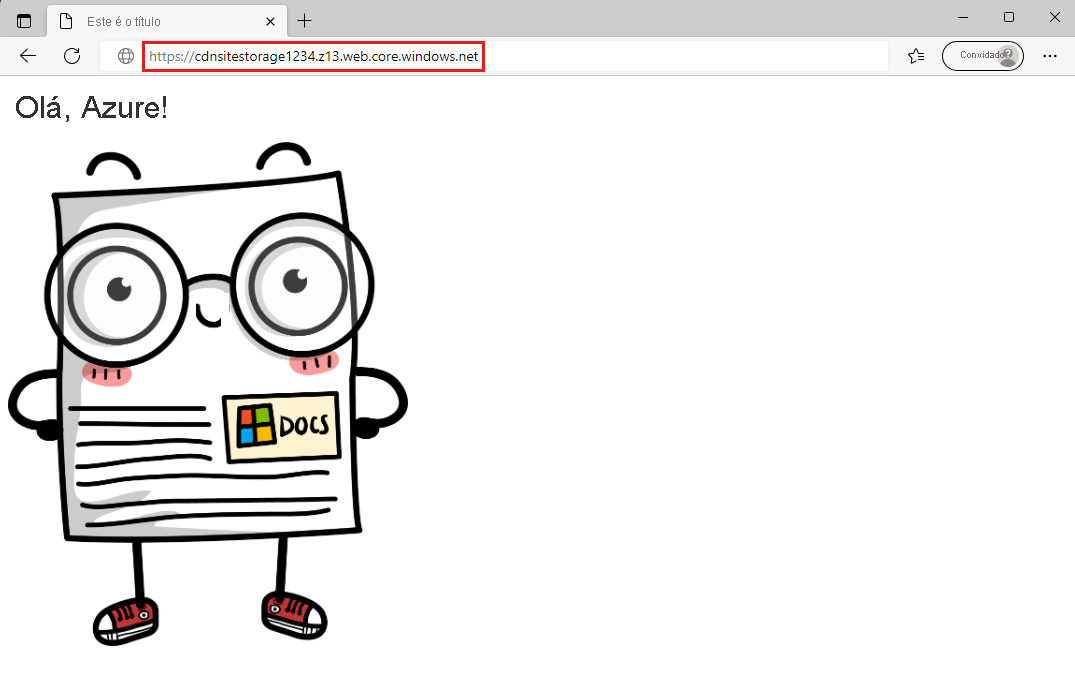
Abra outro separador do browser.
Introduza o URL do Nome do Anfitrião do Ponto Final referente ao ponto final da CDN no formato endpointname.azureedge.net. Mais uma vez, deverá aparecer a cópia replicada do site de origem. A propagação pode levar alguns minutos para ser concluída e talvez seja necessário atualizar a página se vir uma mensagem Página não encontrada .
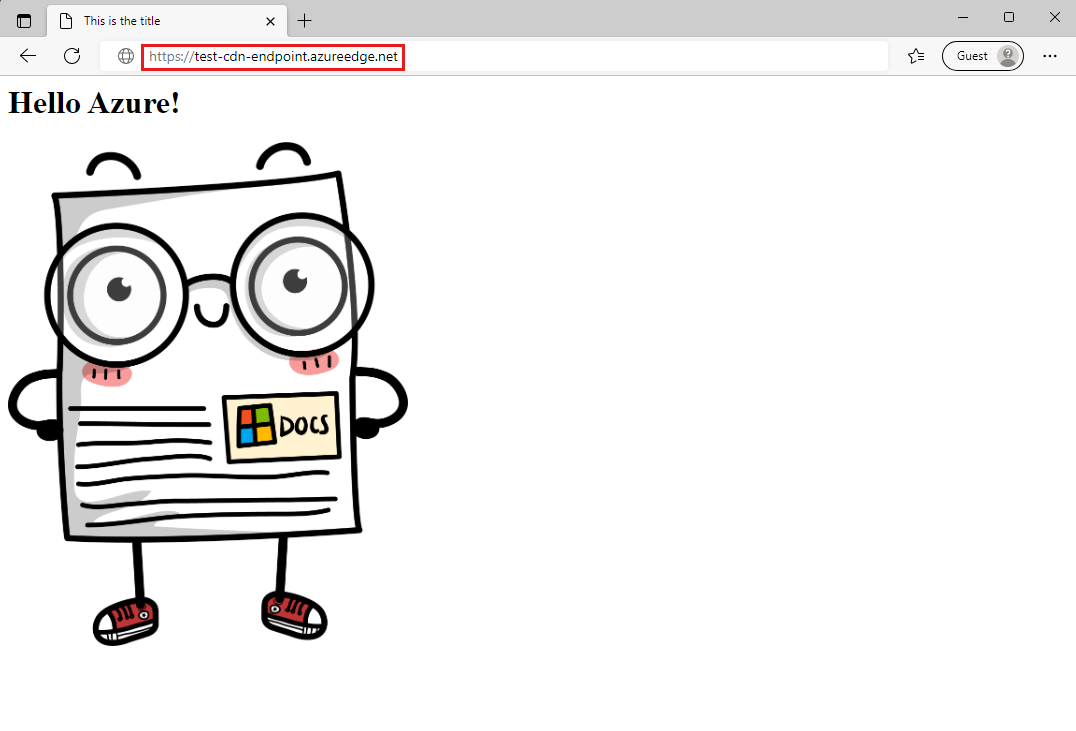
Coloque as duas janelas lado a lado no ecrã. Ambas as URLs podem ser encontradas no portal do Azure, na guia Visão geral do Ponto de Extremidade que você criou no exercício anterior.
Alterar os Ficheiros de Origem
Navegue para o código de origem do site no Cloud Shell, caso ainda não o tenha feito:
cd ~/source/website-filesAbra o ficheiro index.html no editor de código.
code index.htmlAltere a etiqueta
H1para uma mensagem à sua escolha (experimente “Olá CDN!”).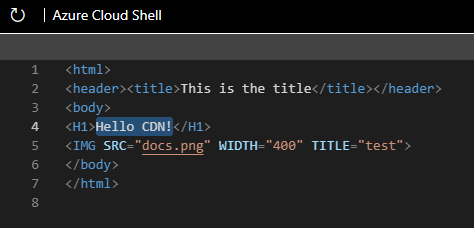
Salve (Ctrl + S) e feche (Ctrl + Q) o editor.
Carregue o arquivo alterado
index.htmlpara o$webcontêiner de armazenamento de blob.az storage blob upload-batch -s . -d \$web --account-name $STORAGE_ACCOUNT_NAME --overwrite
Verificar as alterações do site
Mude para o navegador que se conecta ao URL de origem (web.core.windows.net) e pressione F5 para atualizar a página. As alterações à imagem e ao texto deverão aparecer imediatamente.
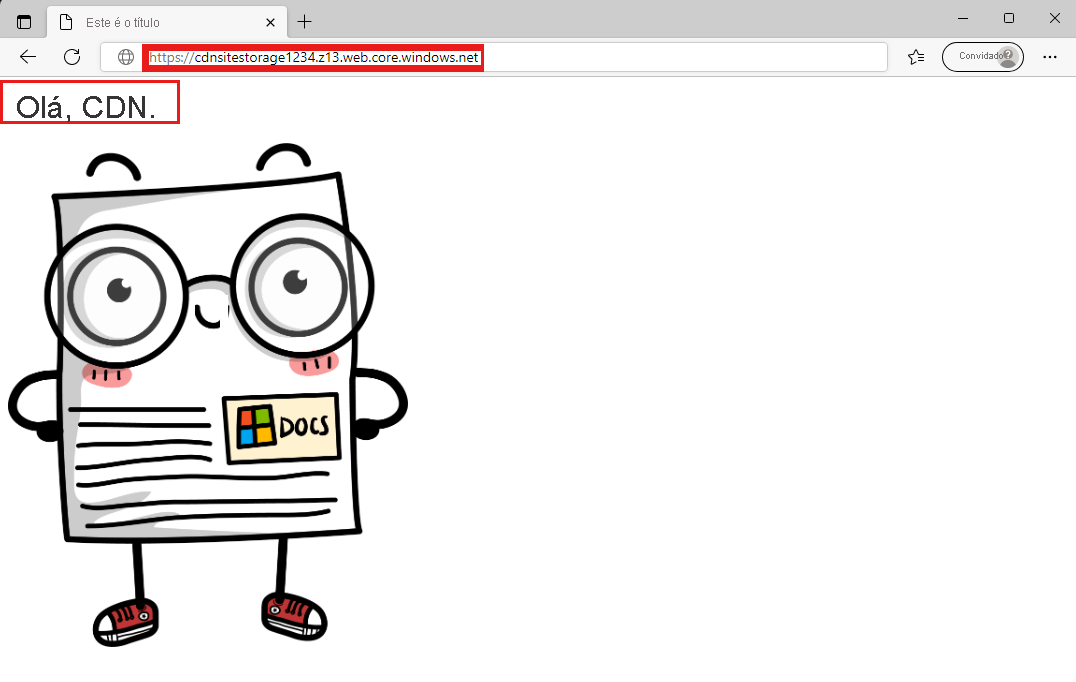
Mude para a janela do browser storageaccountnameXXXX.azureedge.net e prima F5 até aparecer a alteração. Esta operação deve demorar menos de 10 minutos.
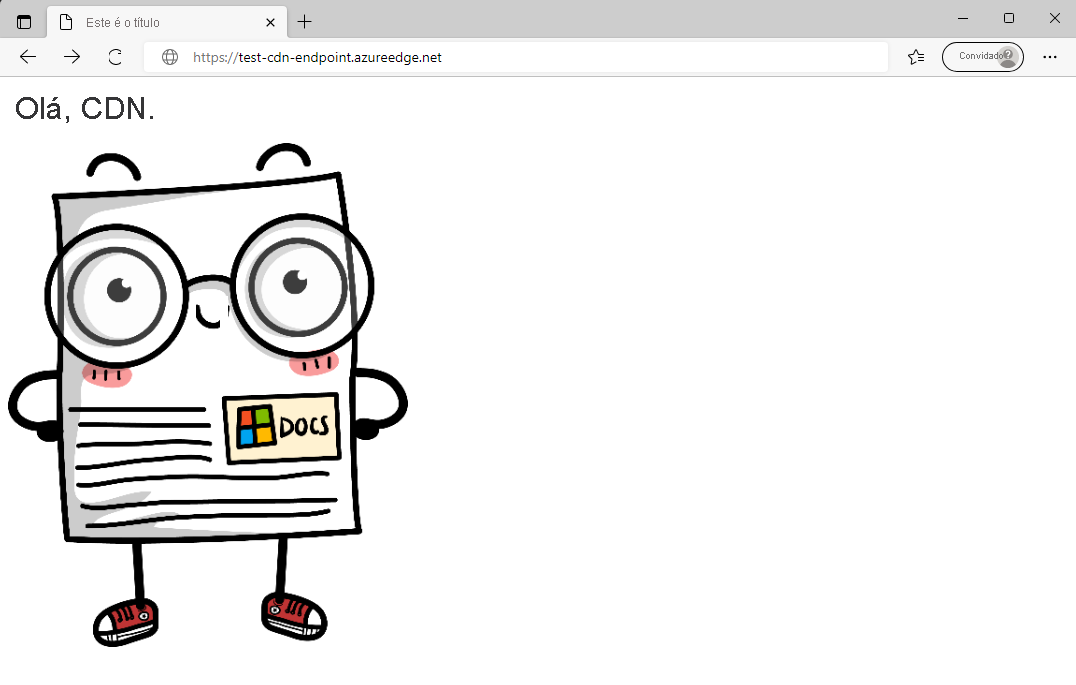
Você pode continuar para a próxima unidade enquanto aguarda a atualização da CDN.